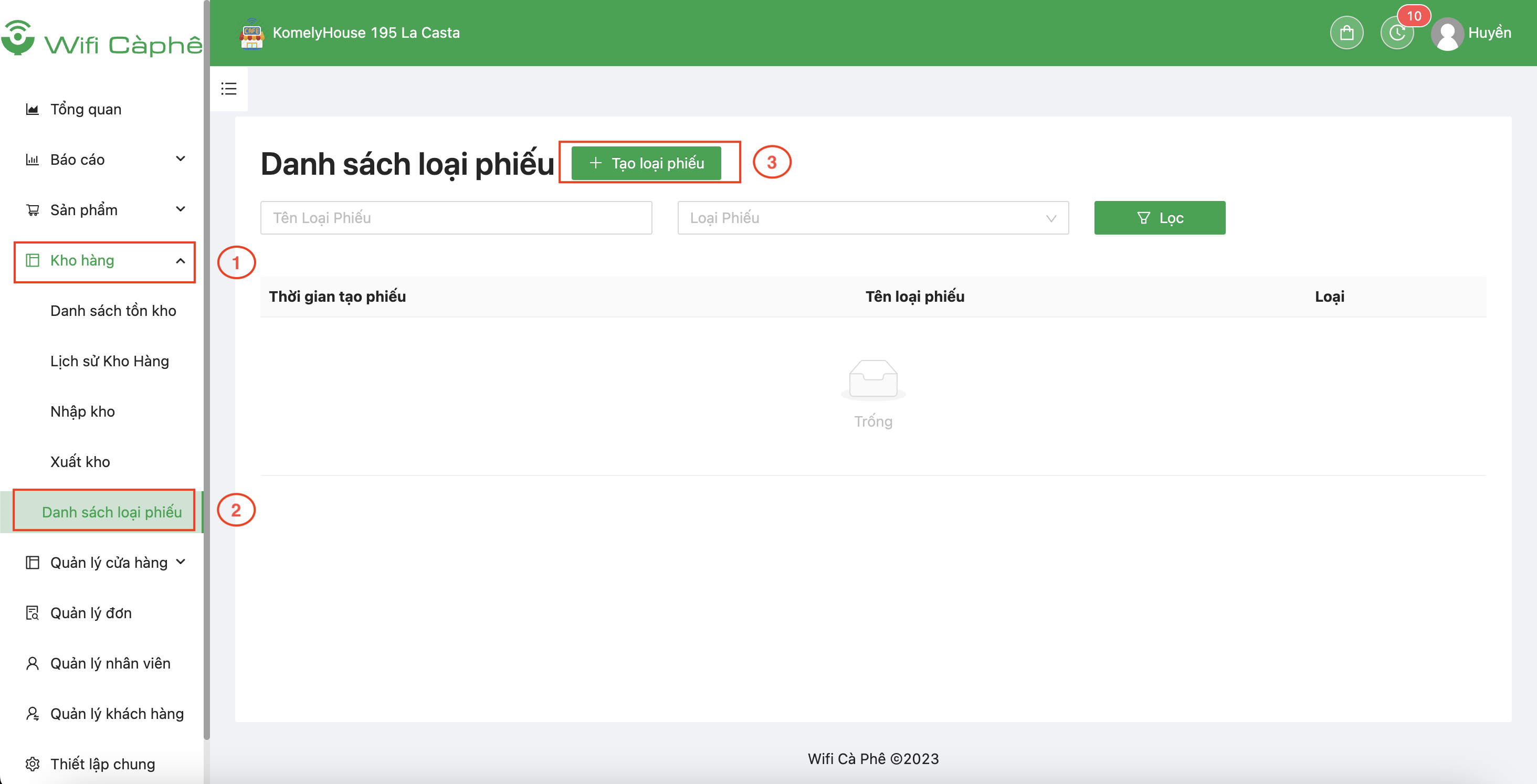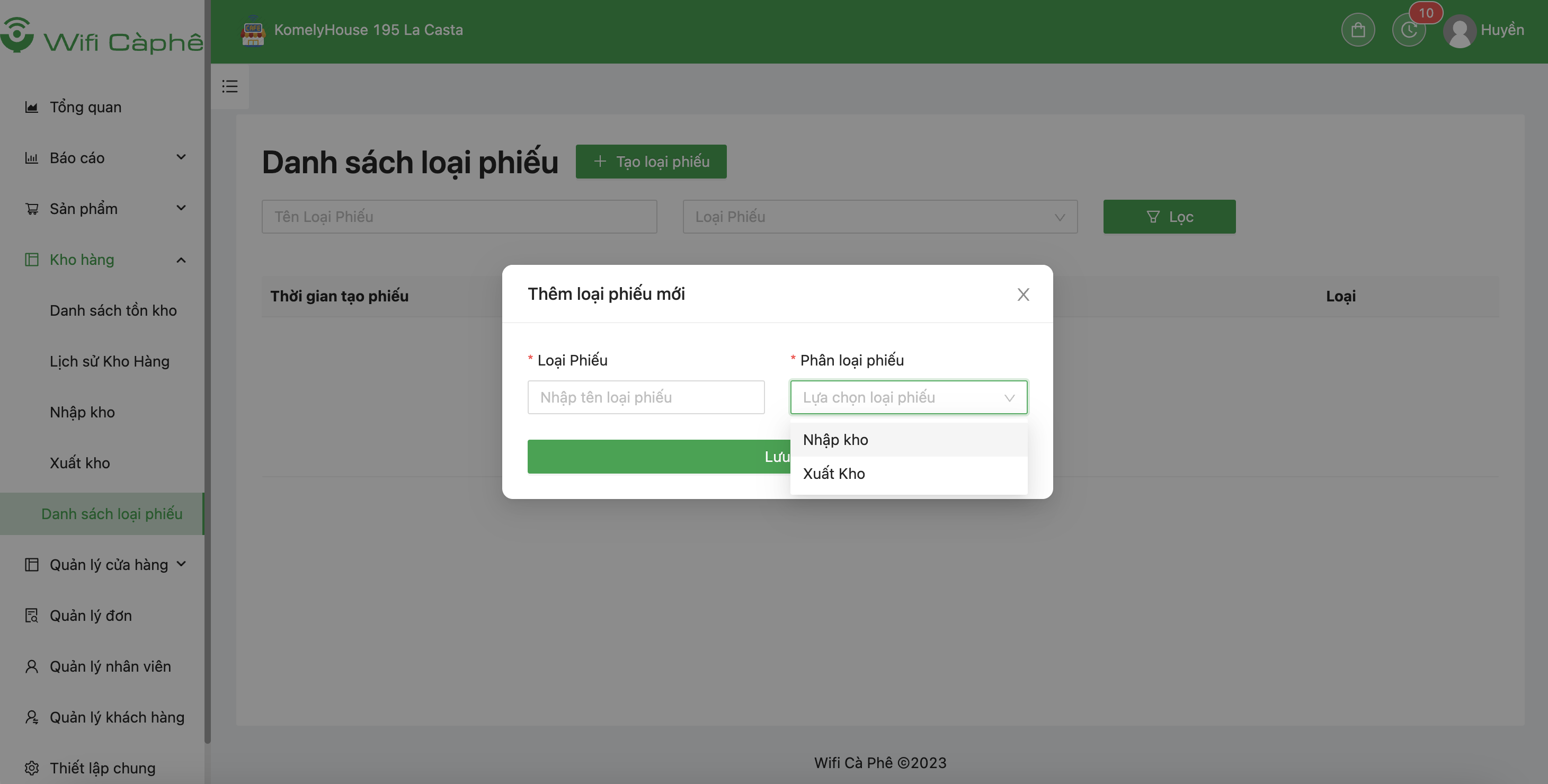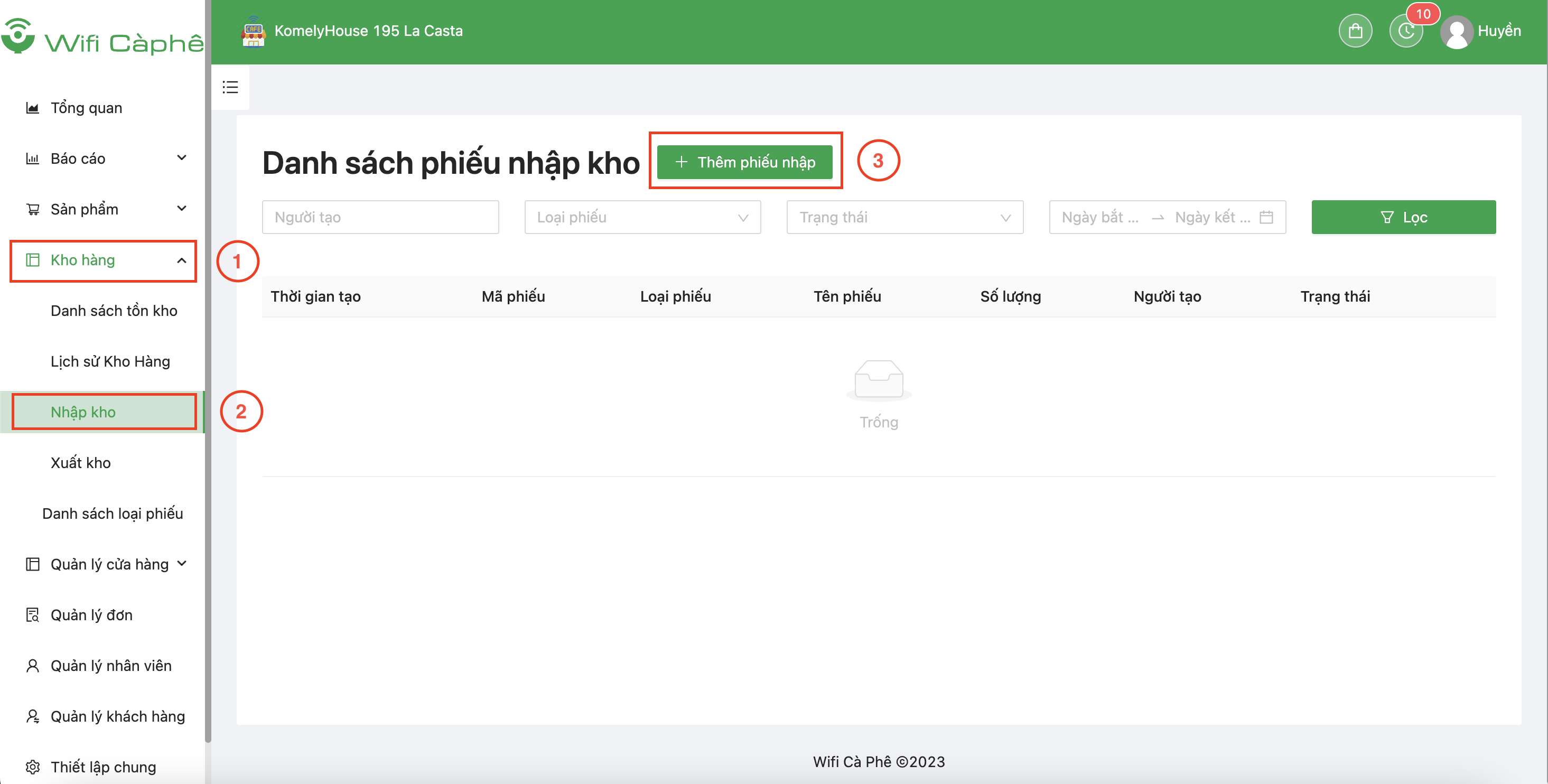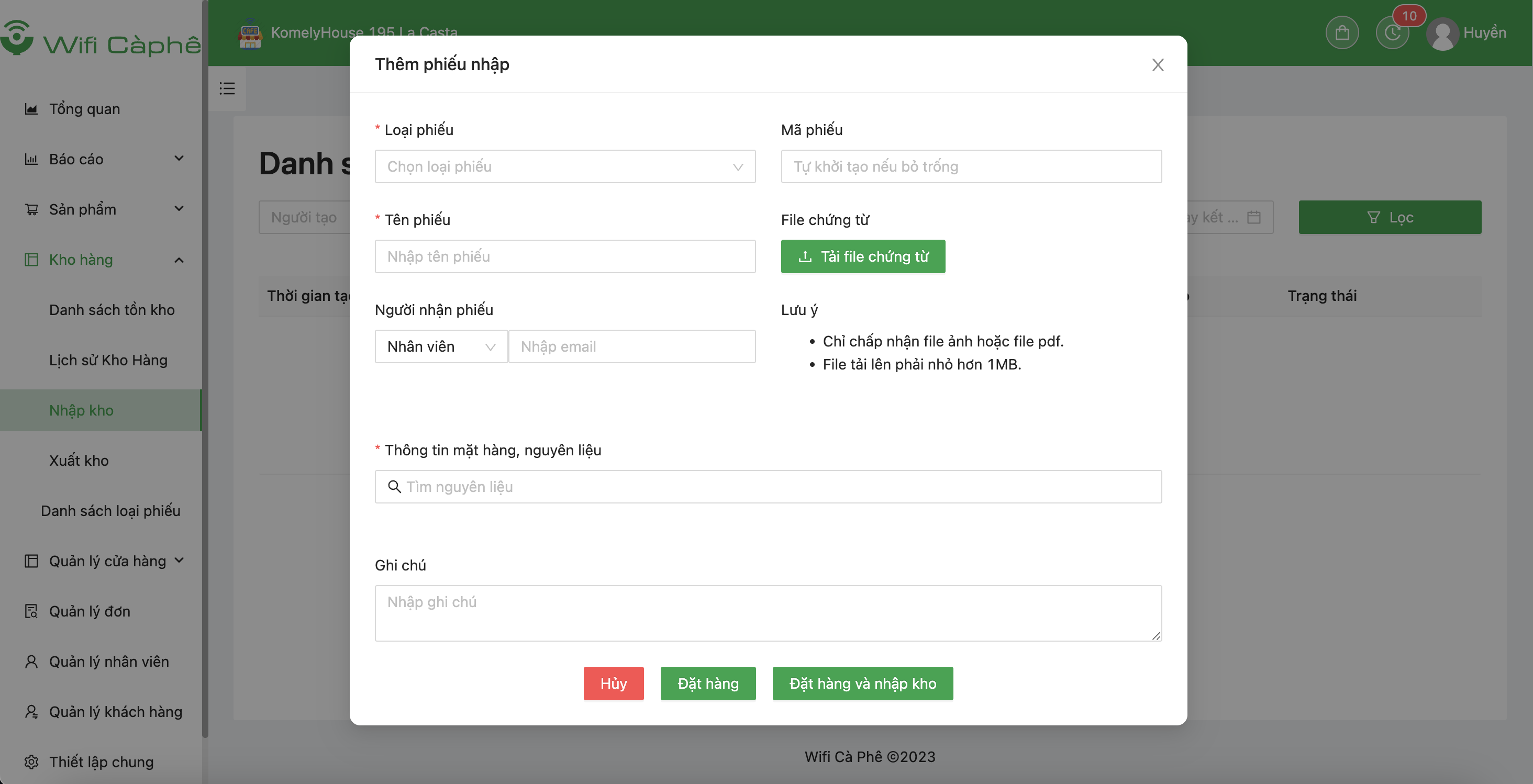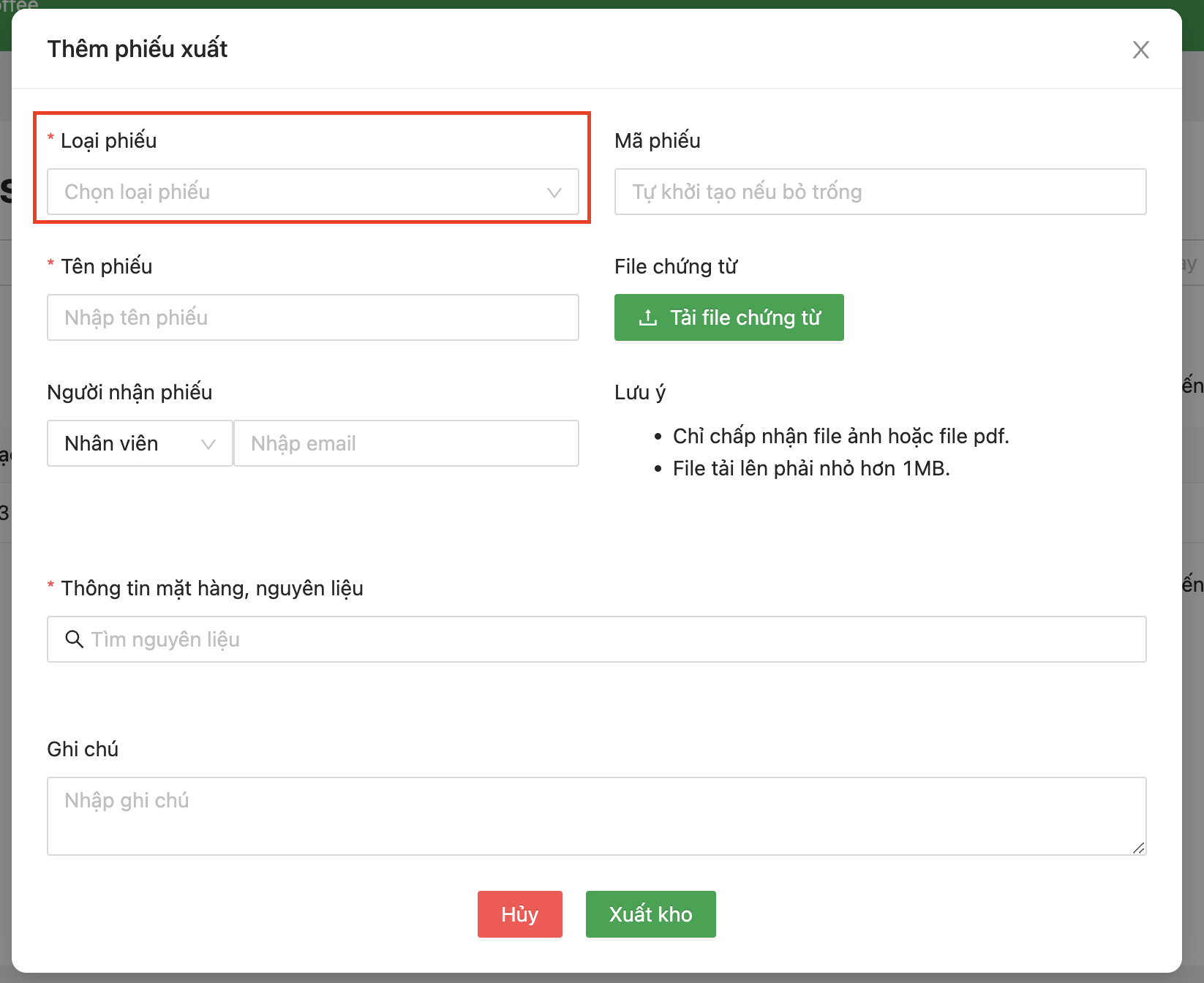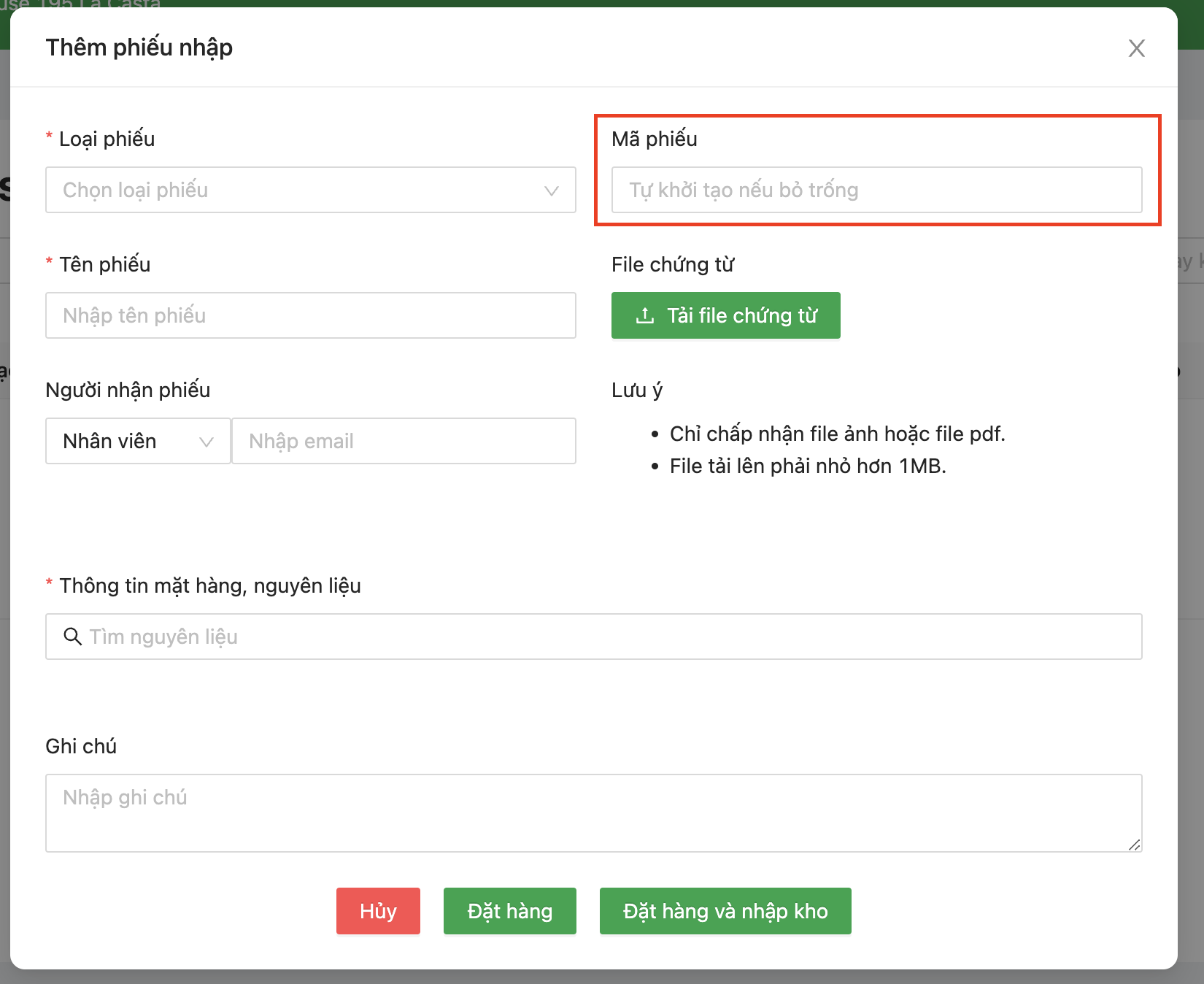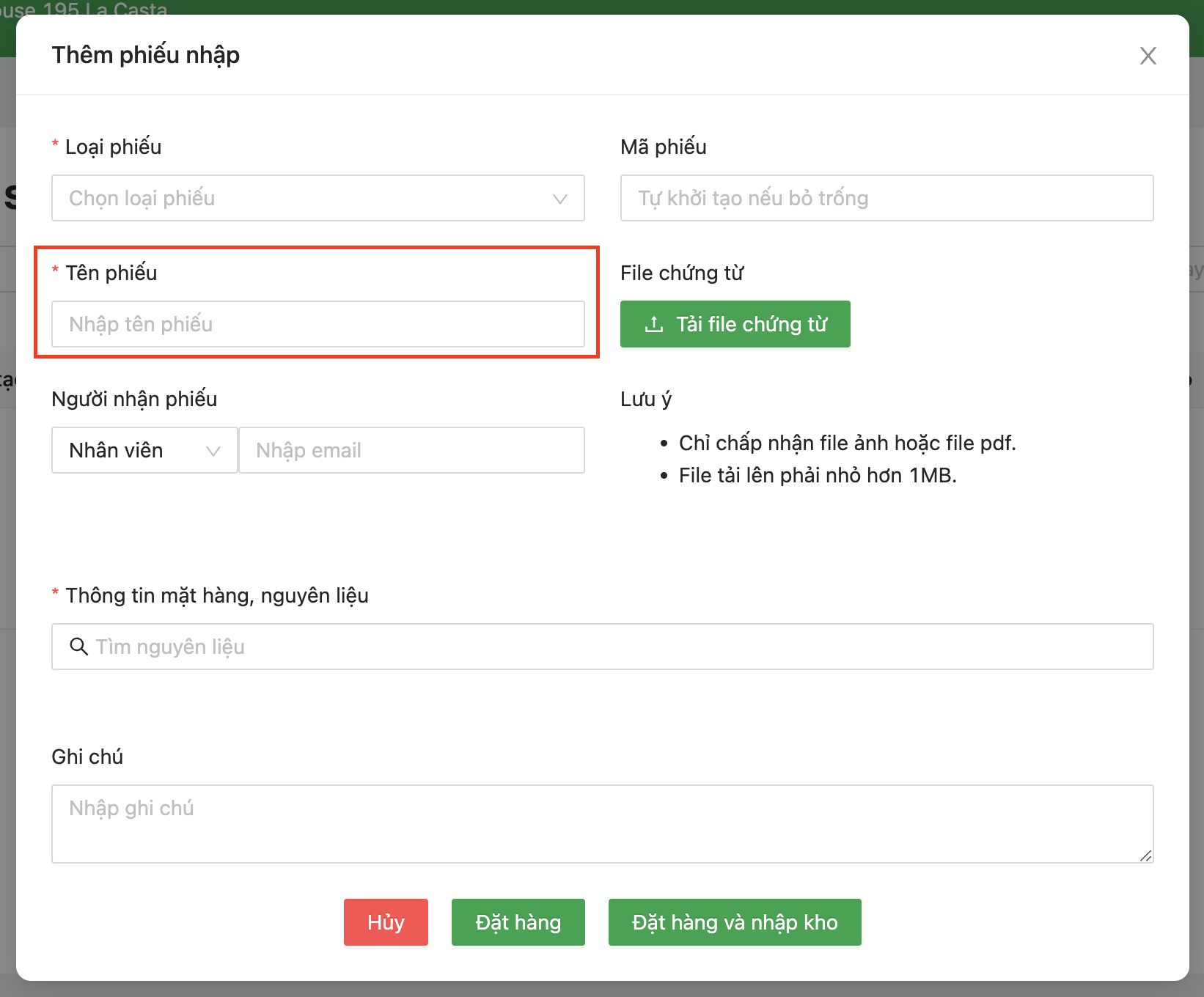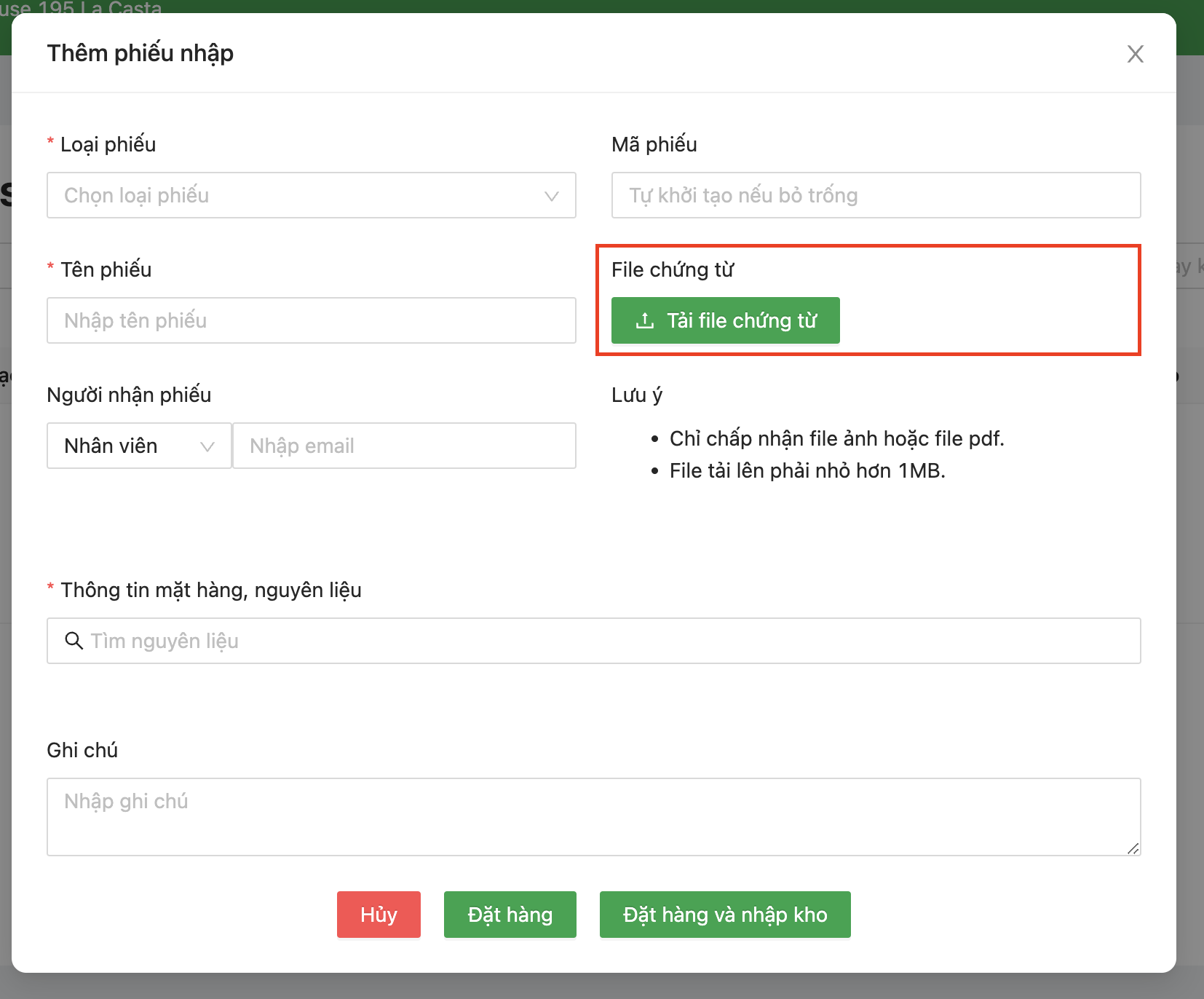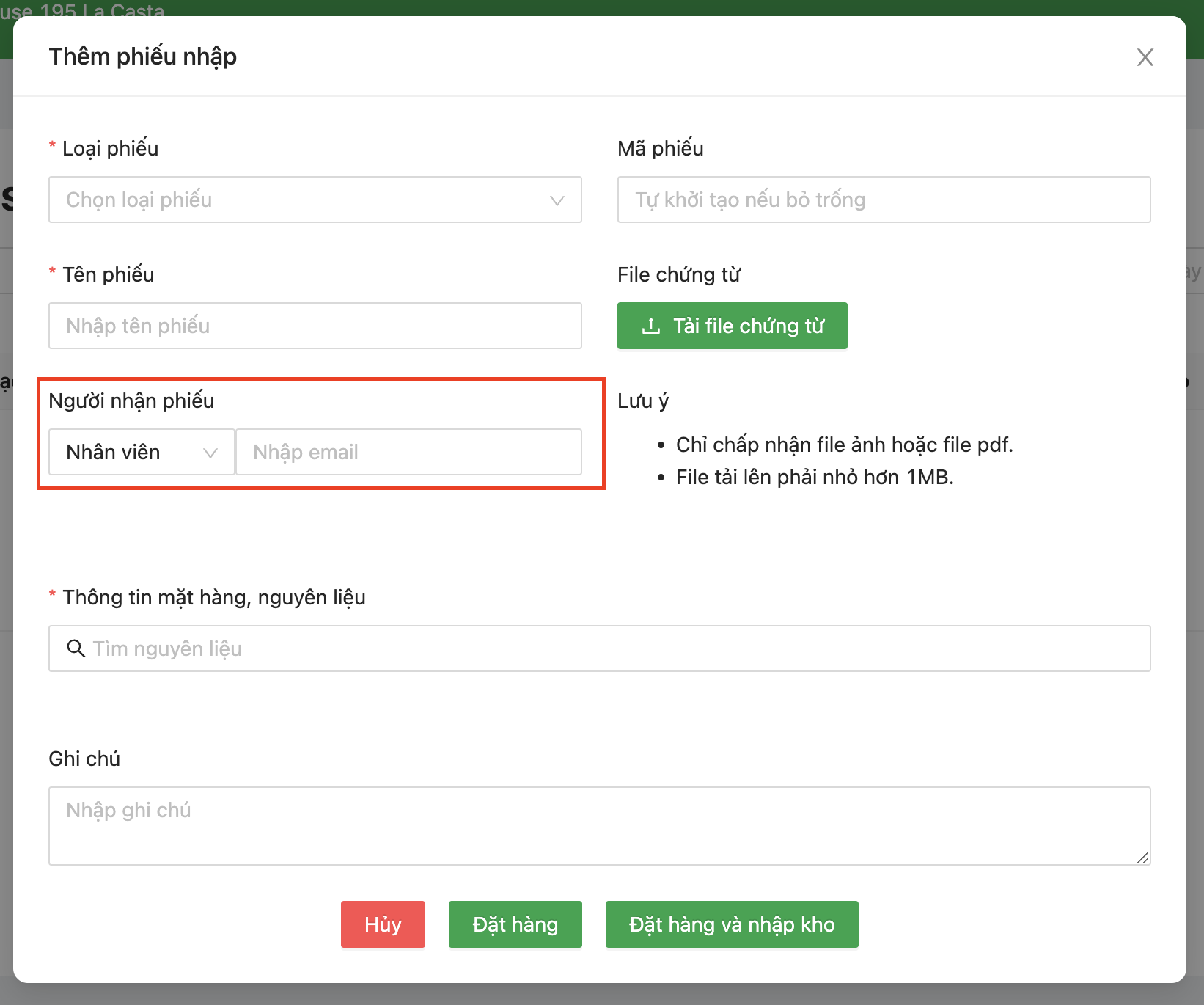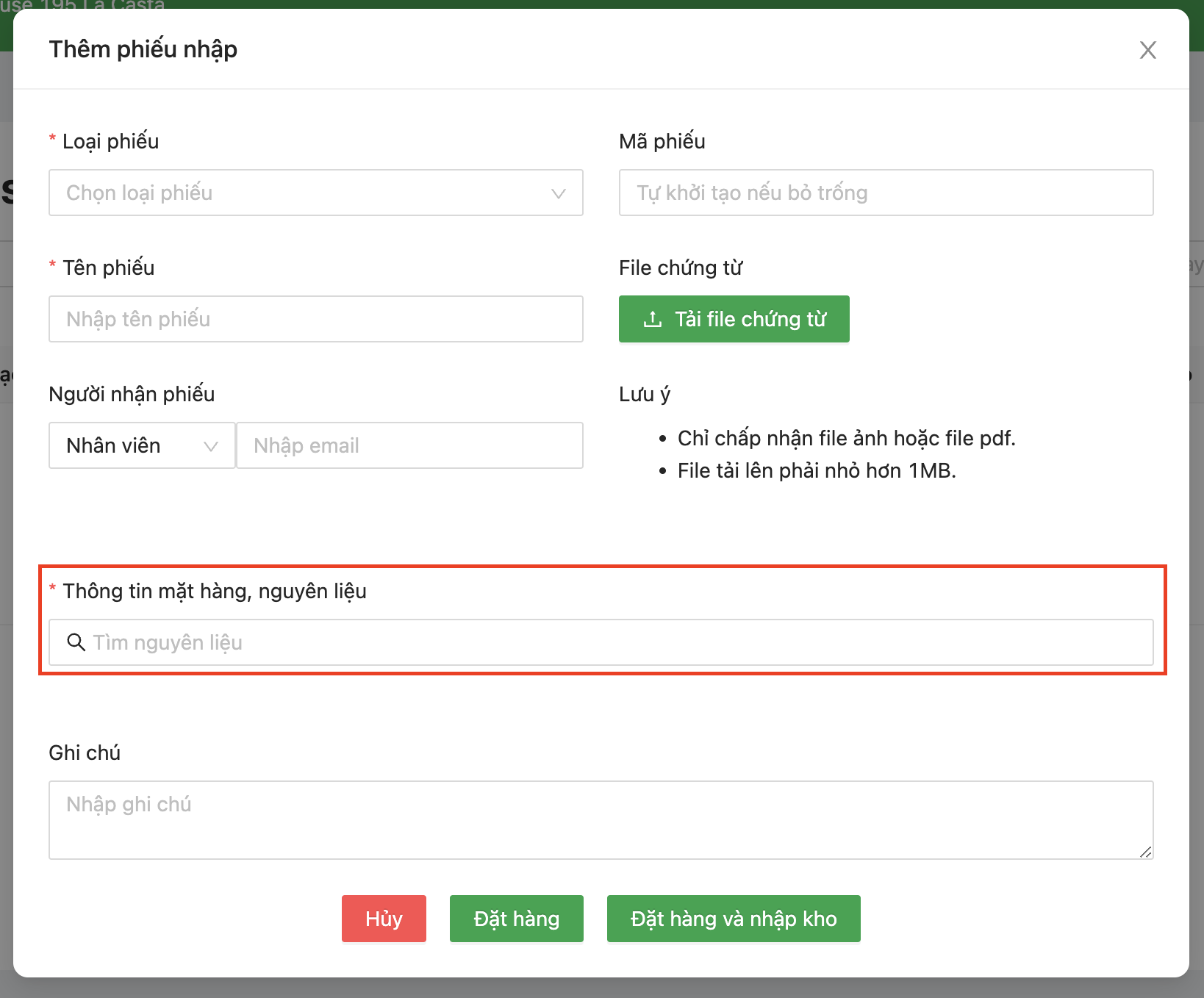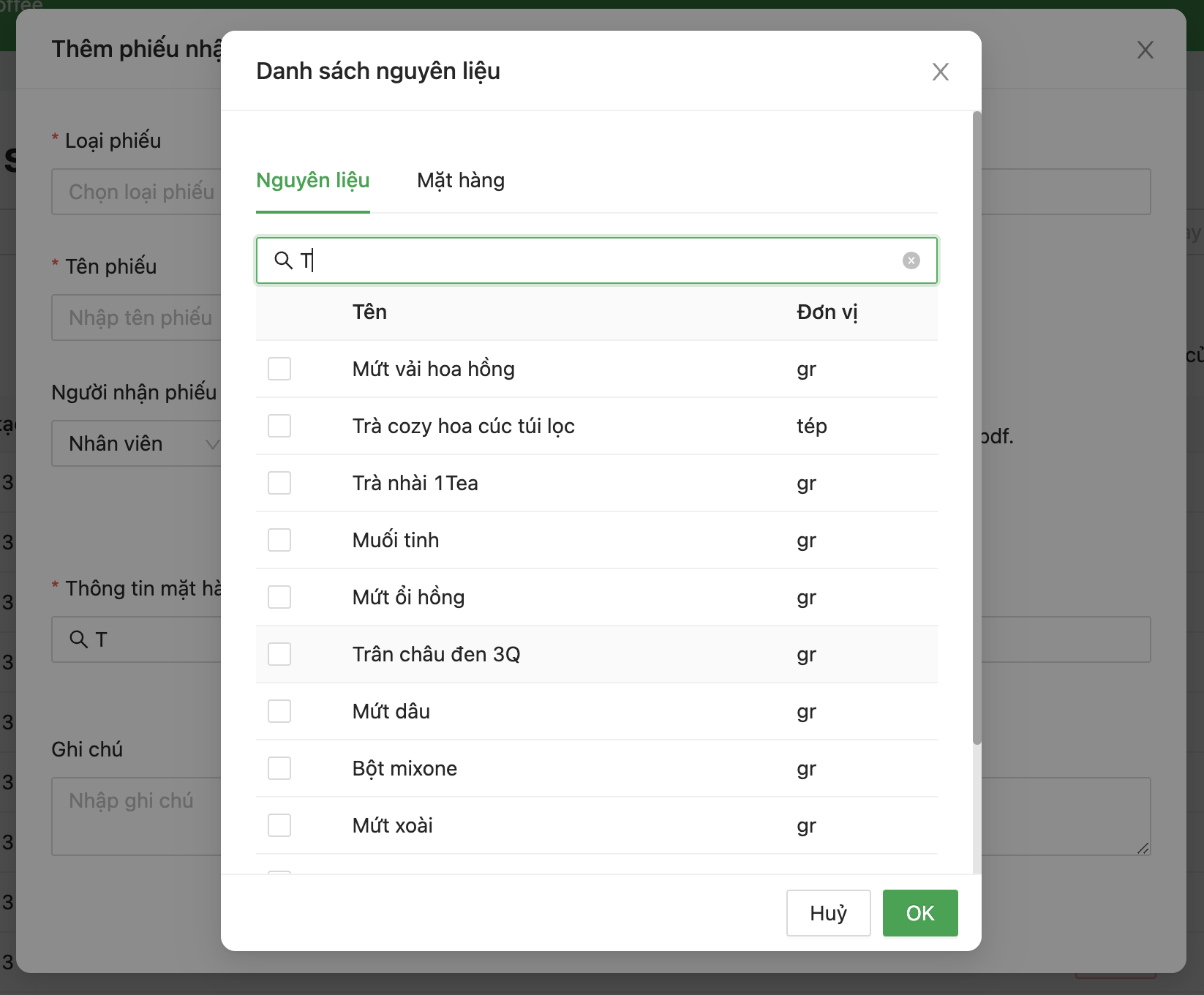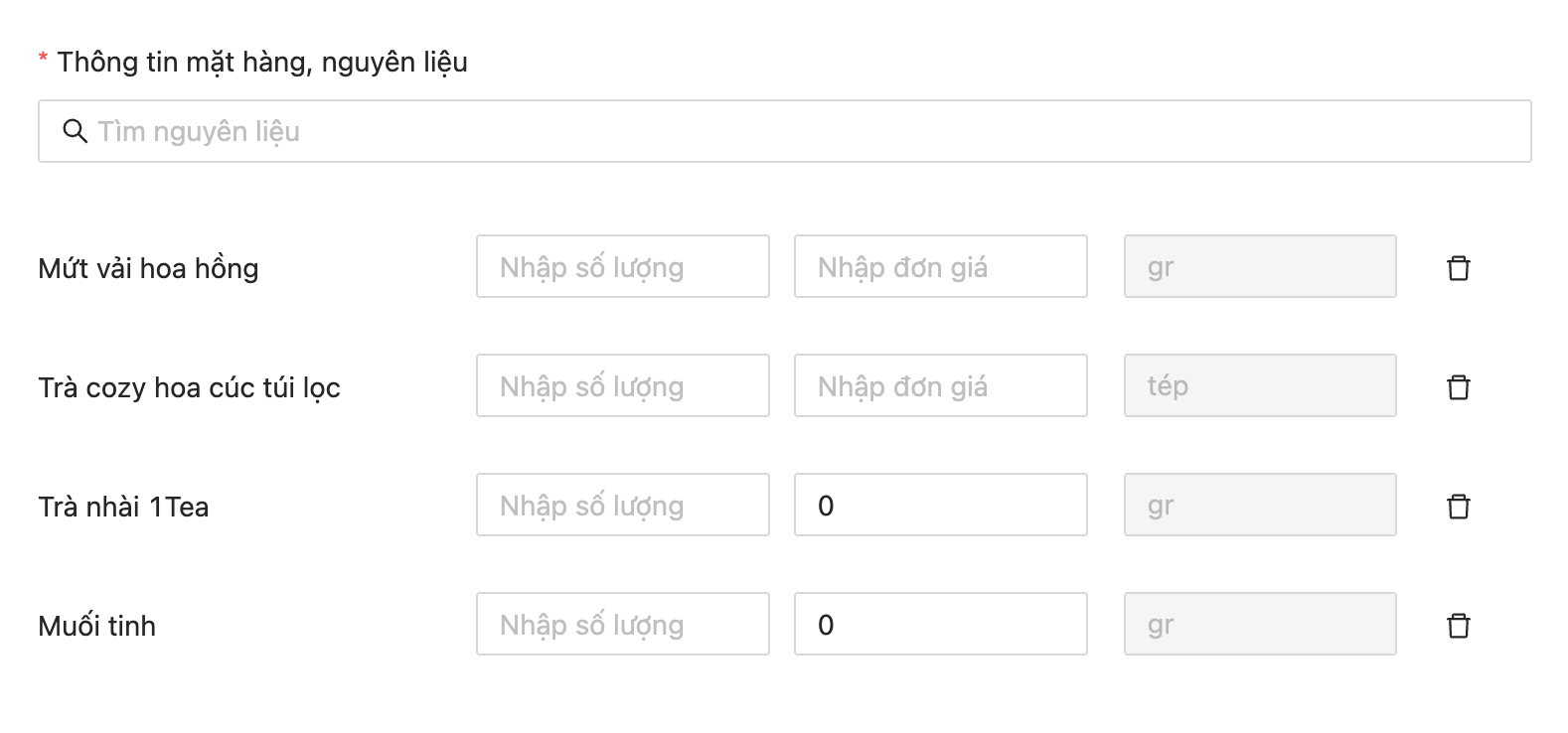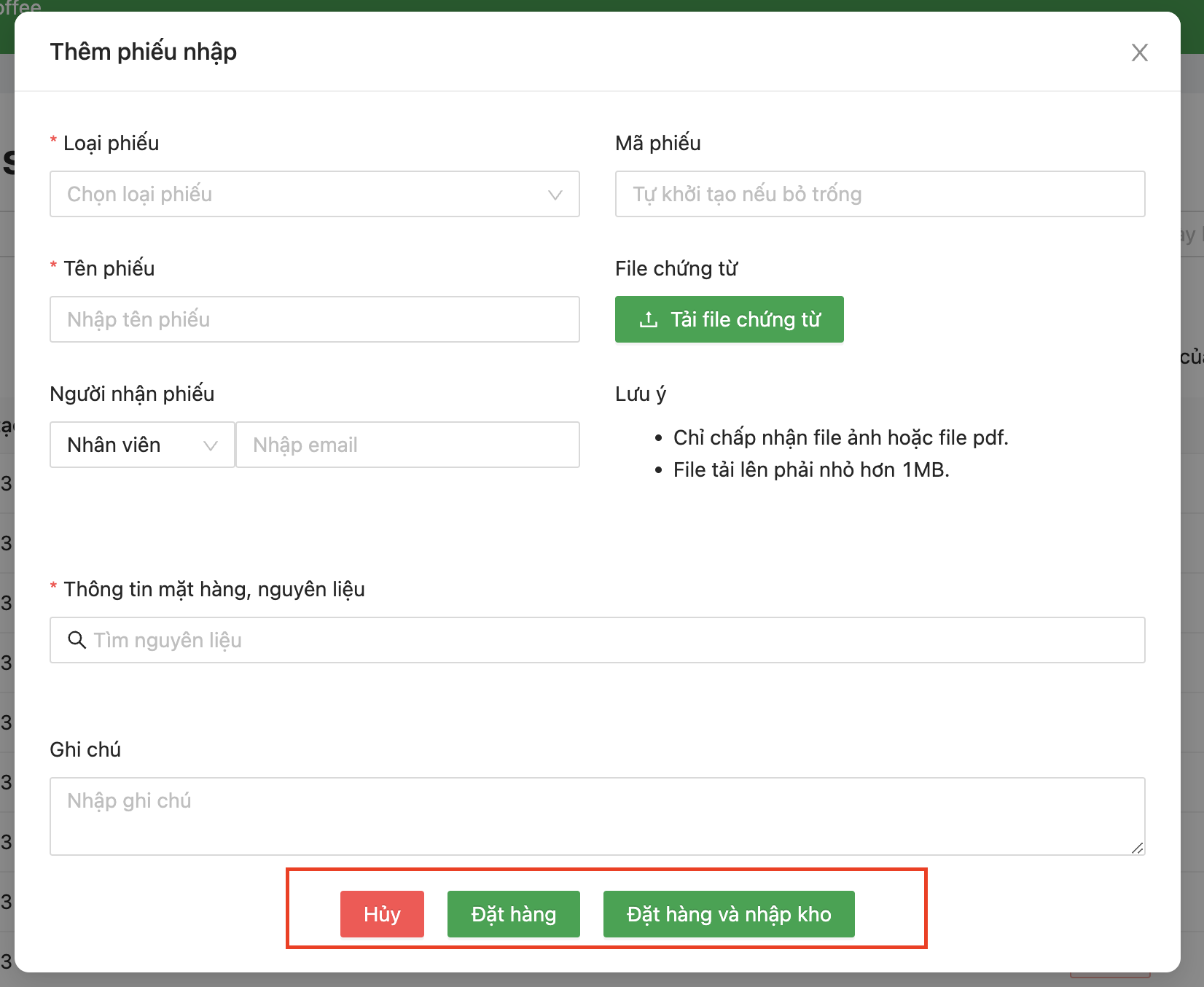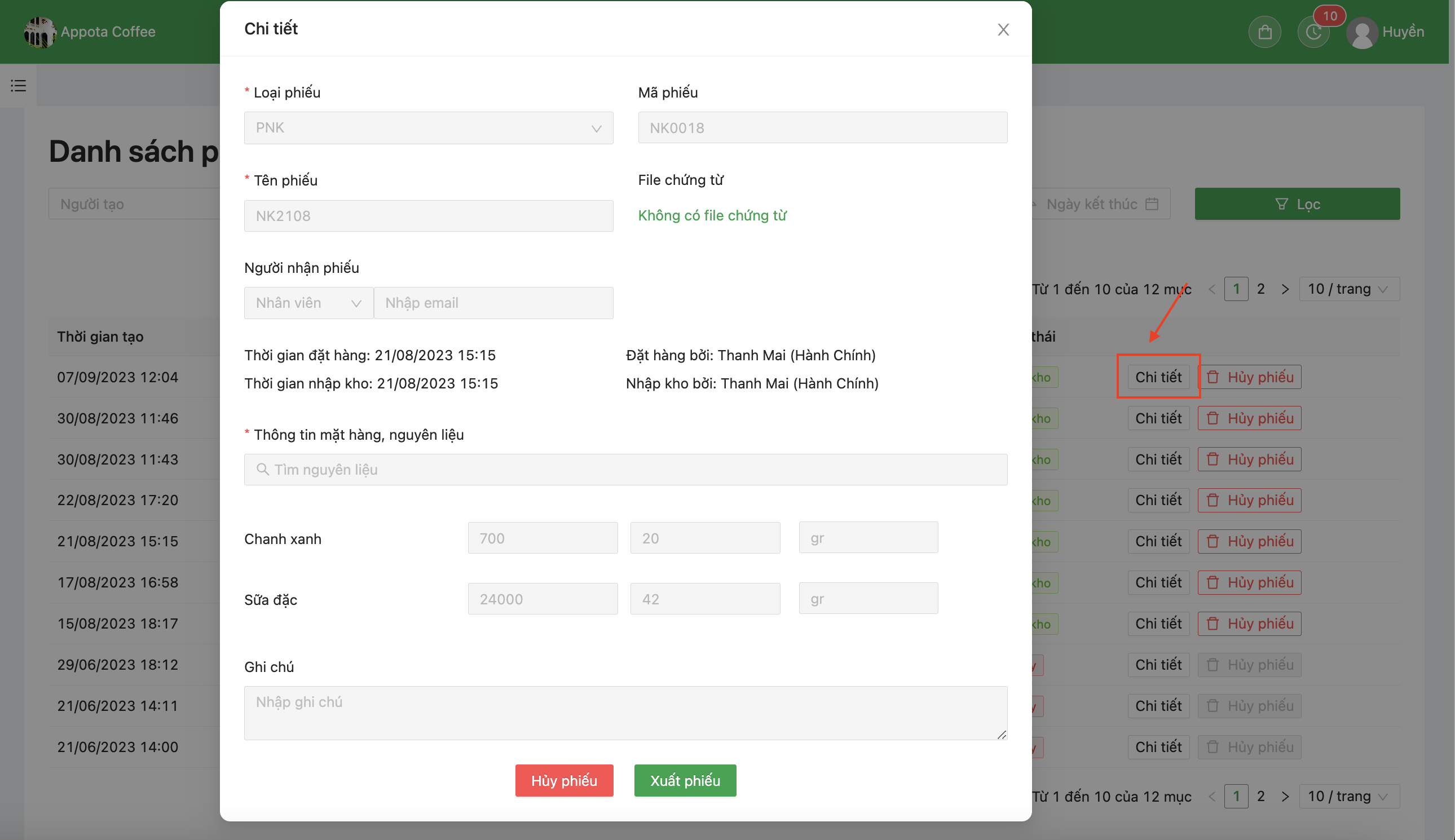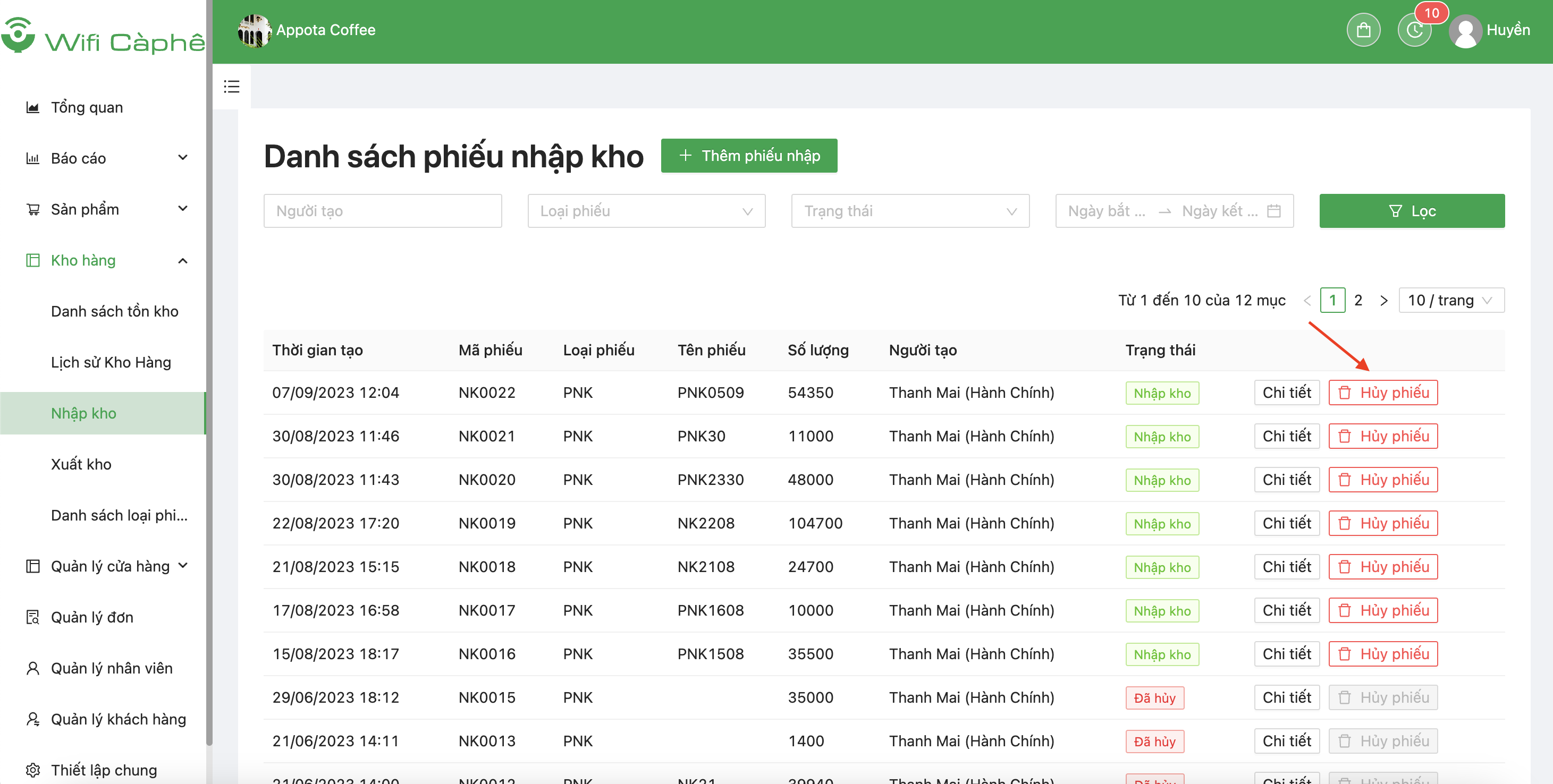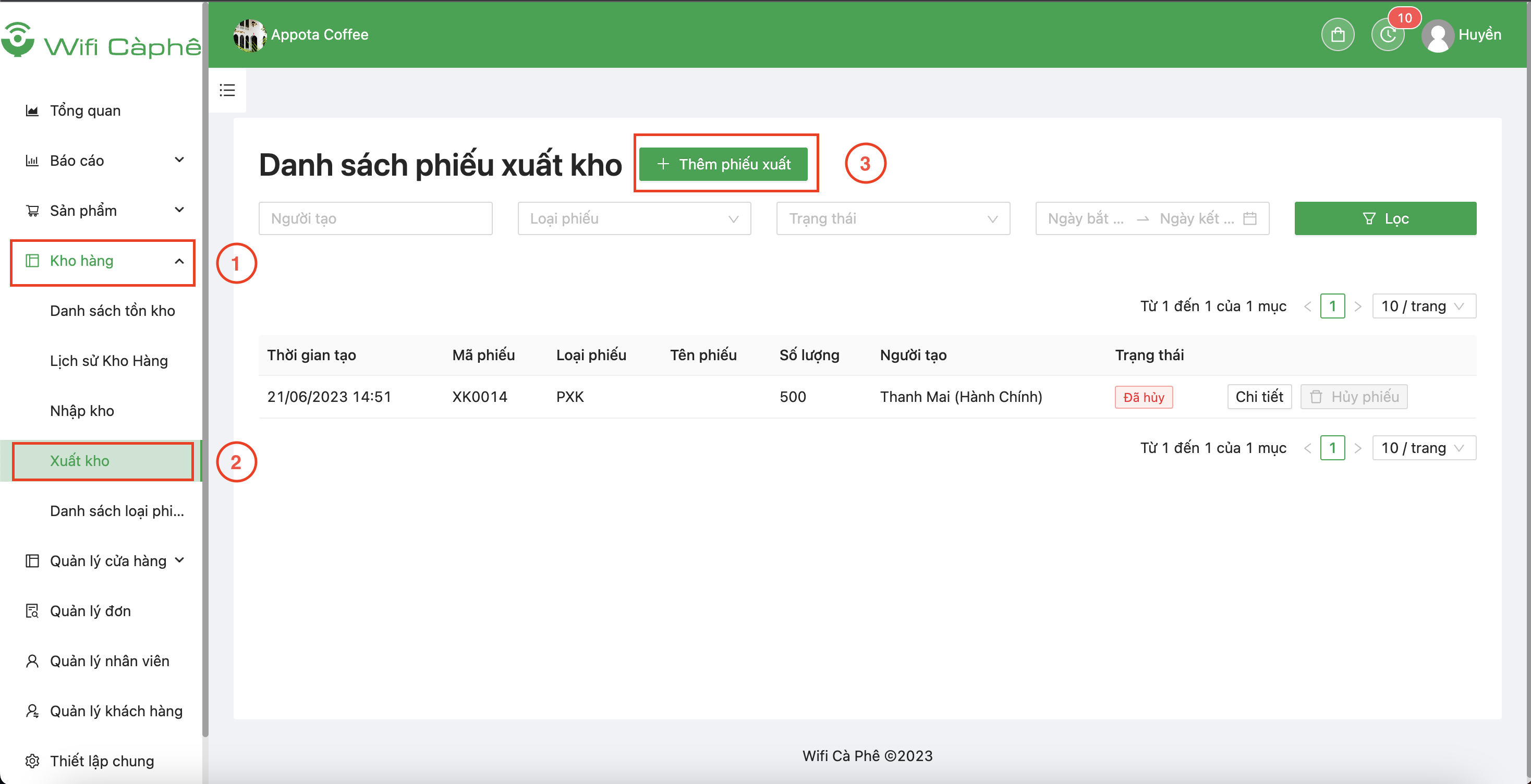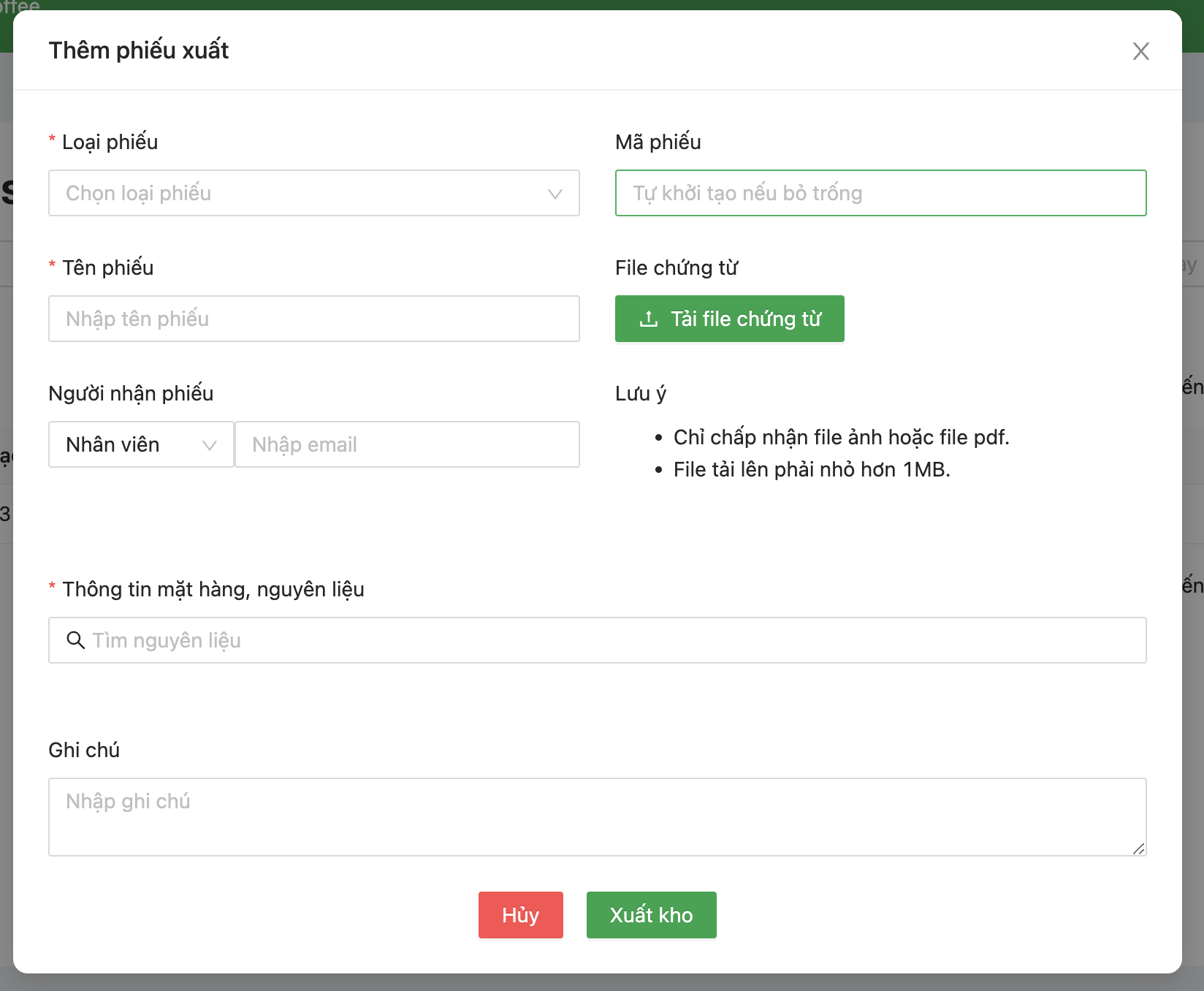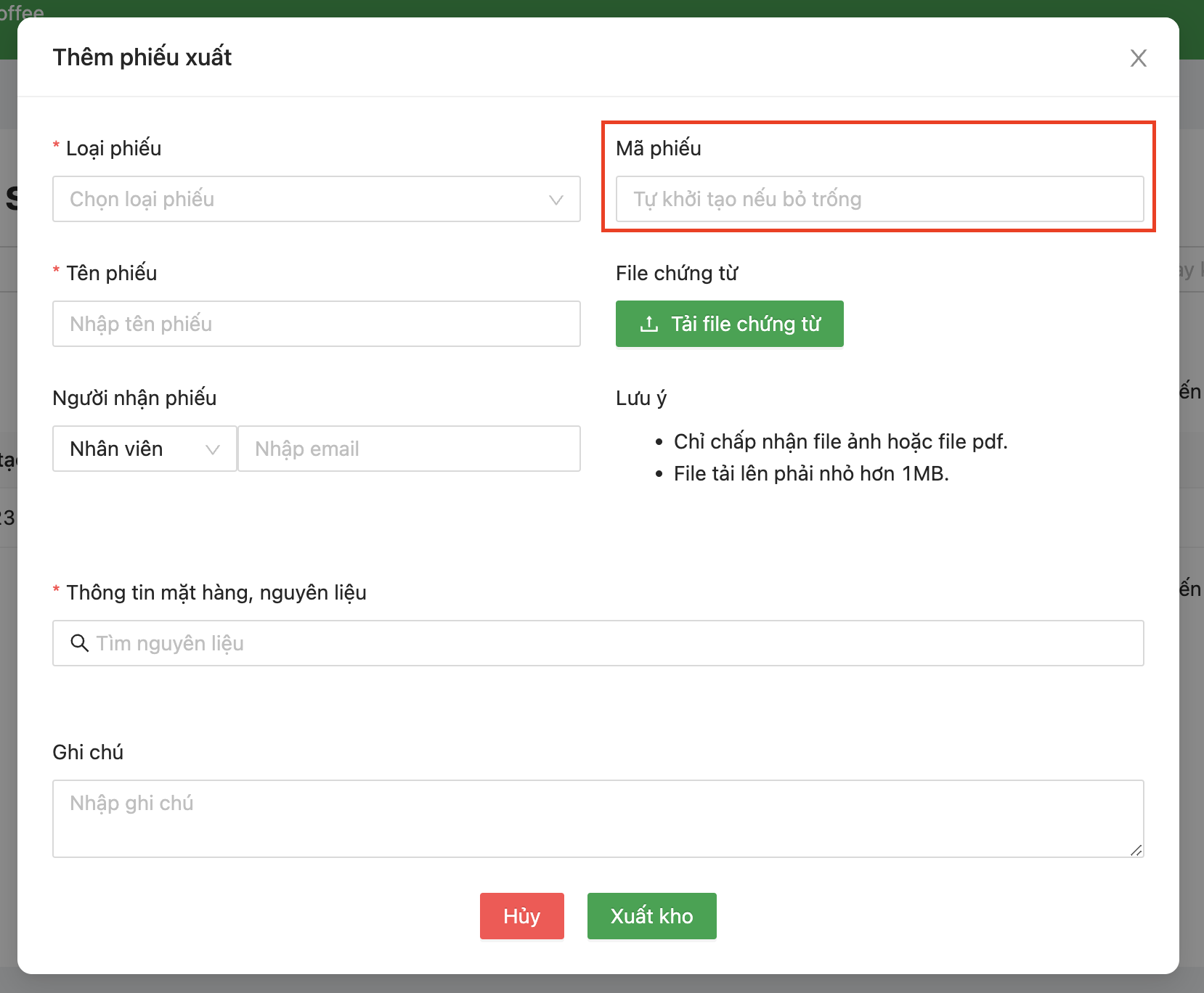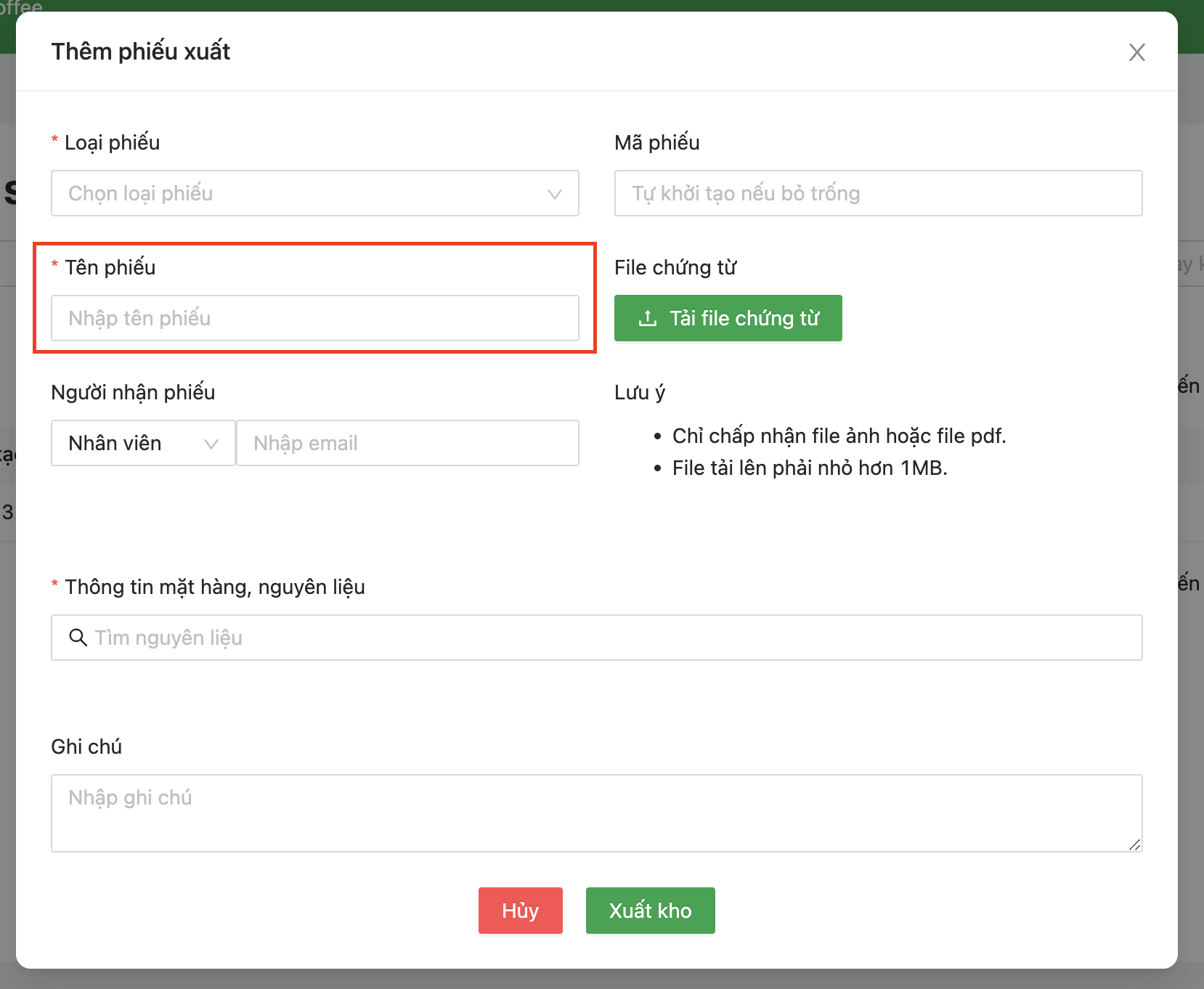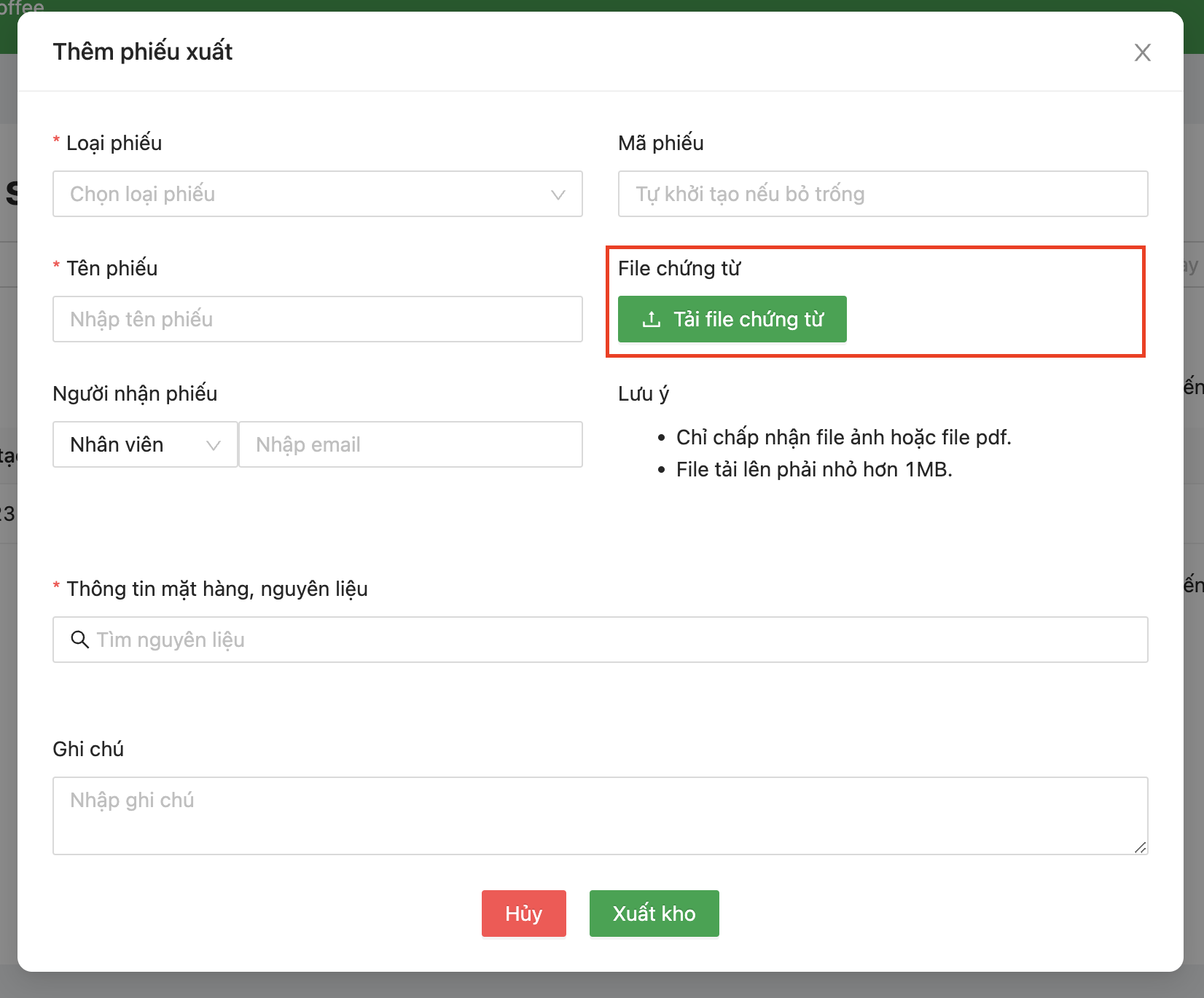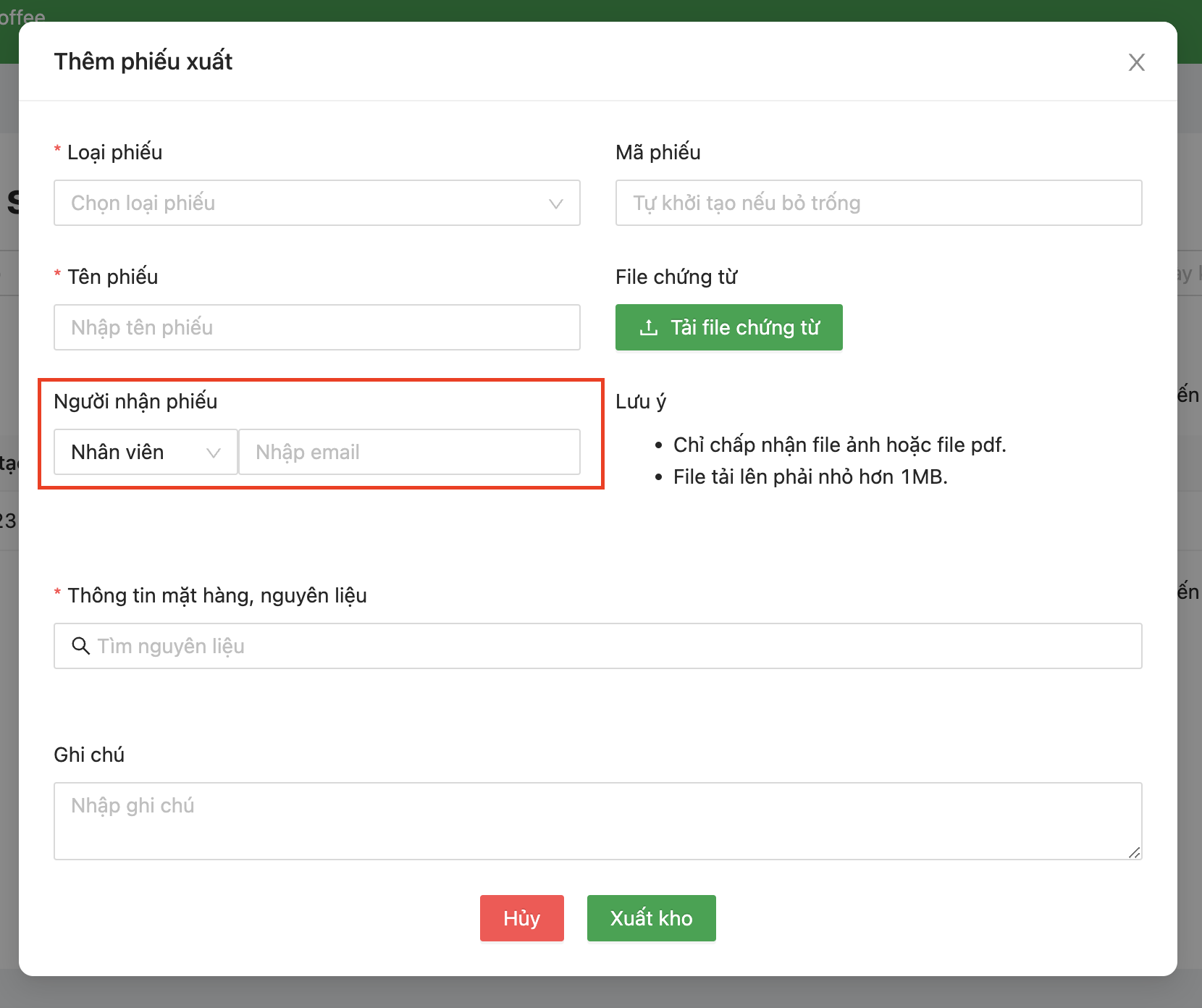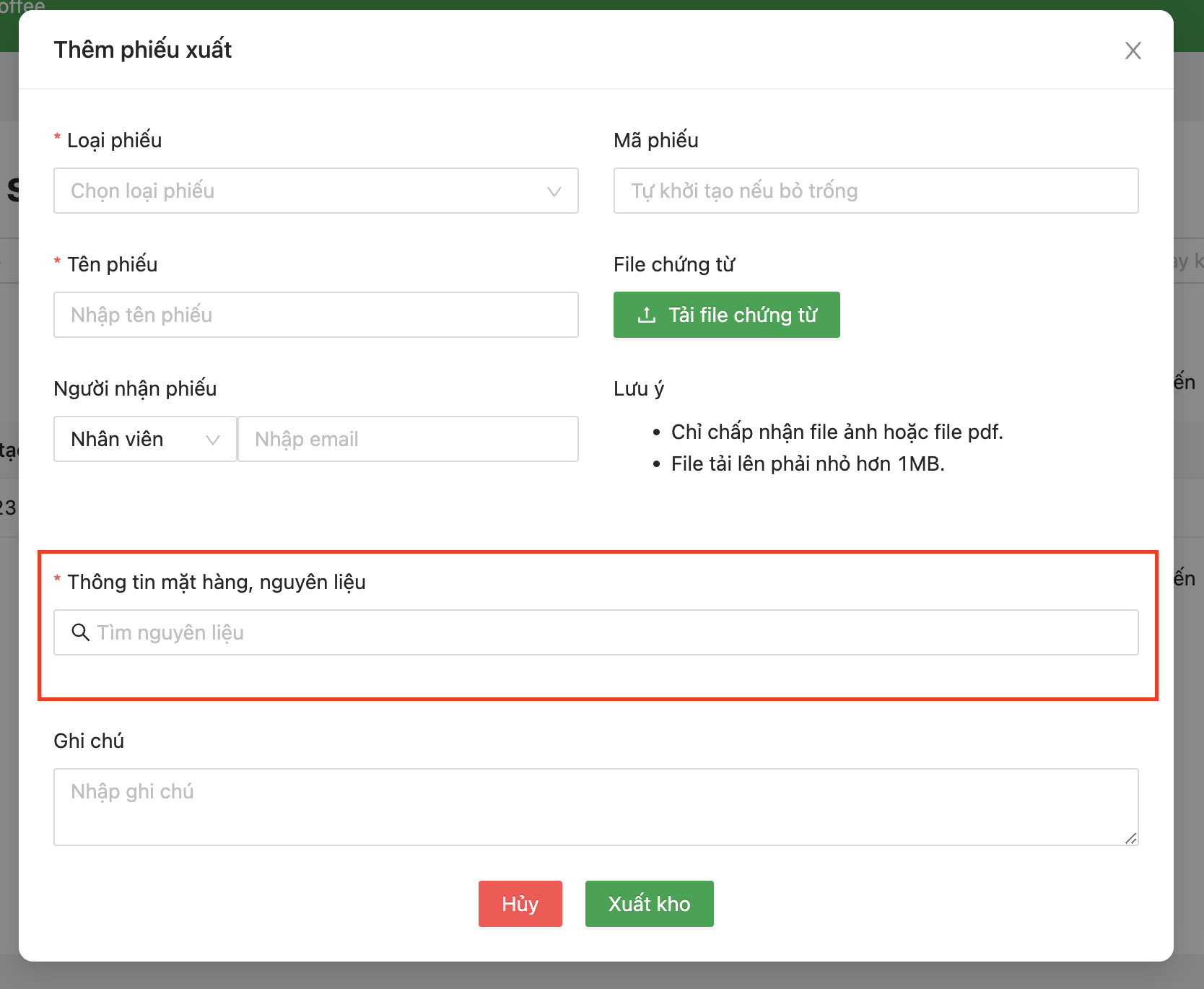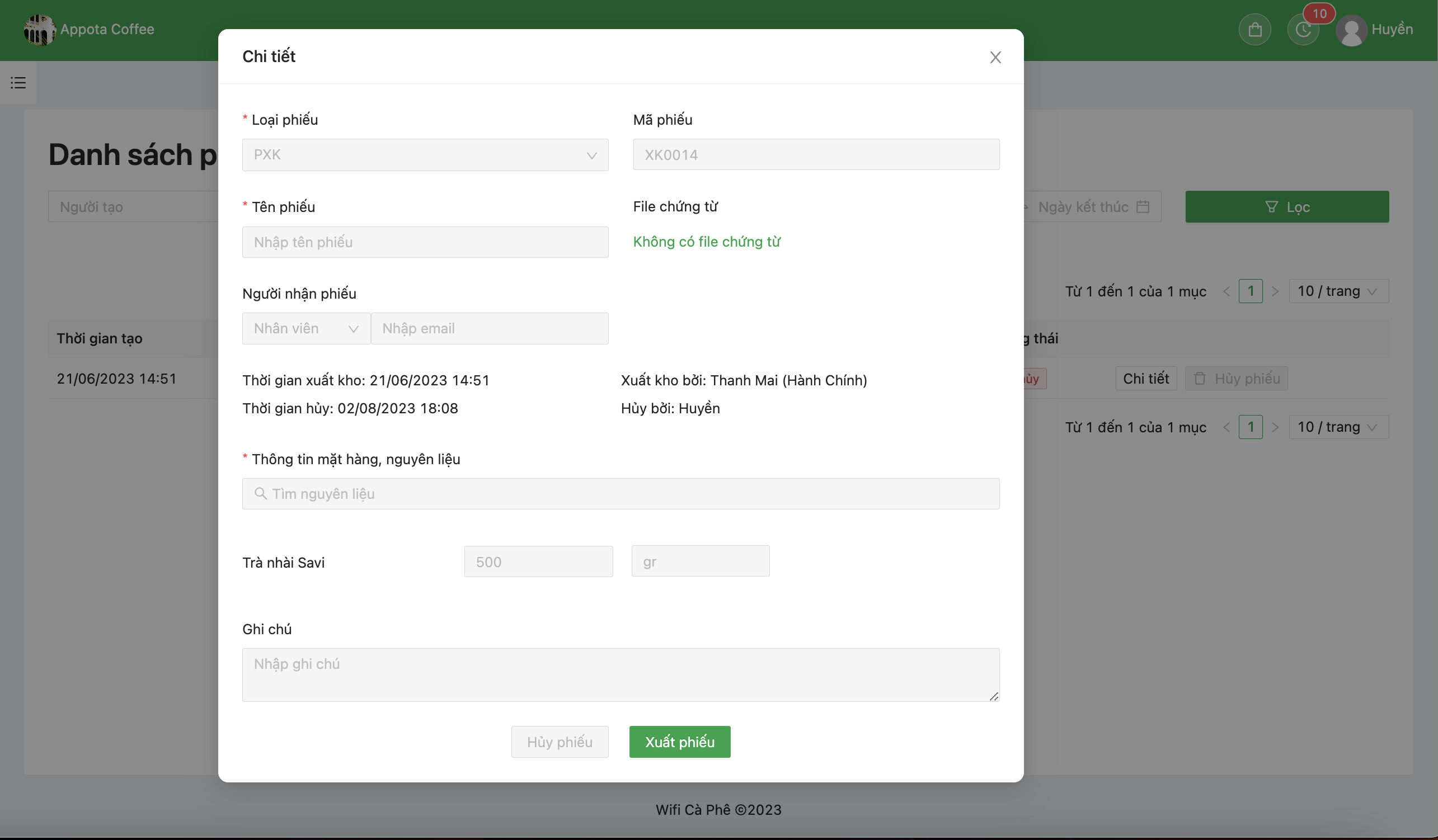1. Phiếu nhập: Phiếu thêm số lượng nguyên vật liệu/ mặt hàng vào cửa hàng bạn. Mục Danh sách tồn kho có hỗ trợ báo tình trạng của từng nguyên liệu, mặt hàng, bạn có thể xem trạng thái để nhập thêm nguyên liệu, mặt hàng vào cửa hàng.
a. Thêm mới phiếu nhập: Để tạo phiếu nhập bạn vào Menu Kho hàng > Nhập kho > Chọn nút Thêm phiếu nhập
Bước 1: Chọn nút Thêm phiếu nhập
Bước 2: Điền thông tin phiếu nhập
-
Các thông tin trong màn tạo mới phiếu:
- Loại phiếu: Danh sách cách loại phiếu đã được tạo trong hệ thống
- Mã phiếu: giúp định danh phiếu nhập, bạn có thể không nhập, Wifi Cà Phê sẽ hỗ trợ tạo mã.
- Tên phiếu: tên của phiếu không được bỏ trống, bạn cần nhập tên cho phiếu
- File chứng từ: bạn có thể tải ảnh, file PDF liên quan đến phiếu nhập từ máy tính lên.
- Người nhận phiếu: Thông tin người nhân viên tiếp nhận phiếu nhập kho, bạn có nhập email của nhận viên để tìm kiếm nhanh hơn
- Thông tin mặt hàng, nguyên liệu: Nhập tên mặt hàng, nguyên liệu bạn muốn nhập kho. Nếu bạn không nhớ tên cụ thể mặt hàng, nguyên liệu có thể nhập tùy ý ký tự để mở ra màn hình danh sách kho hàng, rồi xóa ký tự vừa nhập, tất cả danh sách kho hàng, nguyên liệu sẽ hiện ra. Khi bạn đã chọn nguyên liệu và mặt hàn xong, chọn nút Ok. Danh sách chọn sẽ được hiện ở màn Thêm phiếu nhập Bạn có thể bỏ bớt nguyên liệu, mặt hàng bằng nút xóa. Nhập các thông số ( Số lượng, đơn giá) của nguyên liệu, mặt hàng được chọn.
Bước 3: Chọn các nút để hoàn thiện thao tác:
- Nút Hủy: Bỏ thao tác tạo phiếu
- Nút Đặt hàng: Phiếu sẽ được tạo nhưng chưa được nhập kho
- Nút Đặt hàng và nhập kho: Phiếu được tạo và nguyên liệu/ mặt hàng được nhập kho
b. Xem chi tiết phiếu: Những phiếu tạo thành công sẽ được hiện ngoài màn Danh sách phiếu nhập kho, để xem chi tiết chọn nút Chi tiết
c. Hủy phiếu: Phiếu được tạo nhưng không muốn nhập kho nữa thì có thể chọn hủy phiếu để dừng nhập phiếu đó vào kho.
Bạn vẫn có thể xem lại được phiếu sau khi đã hủy.